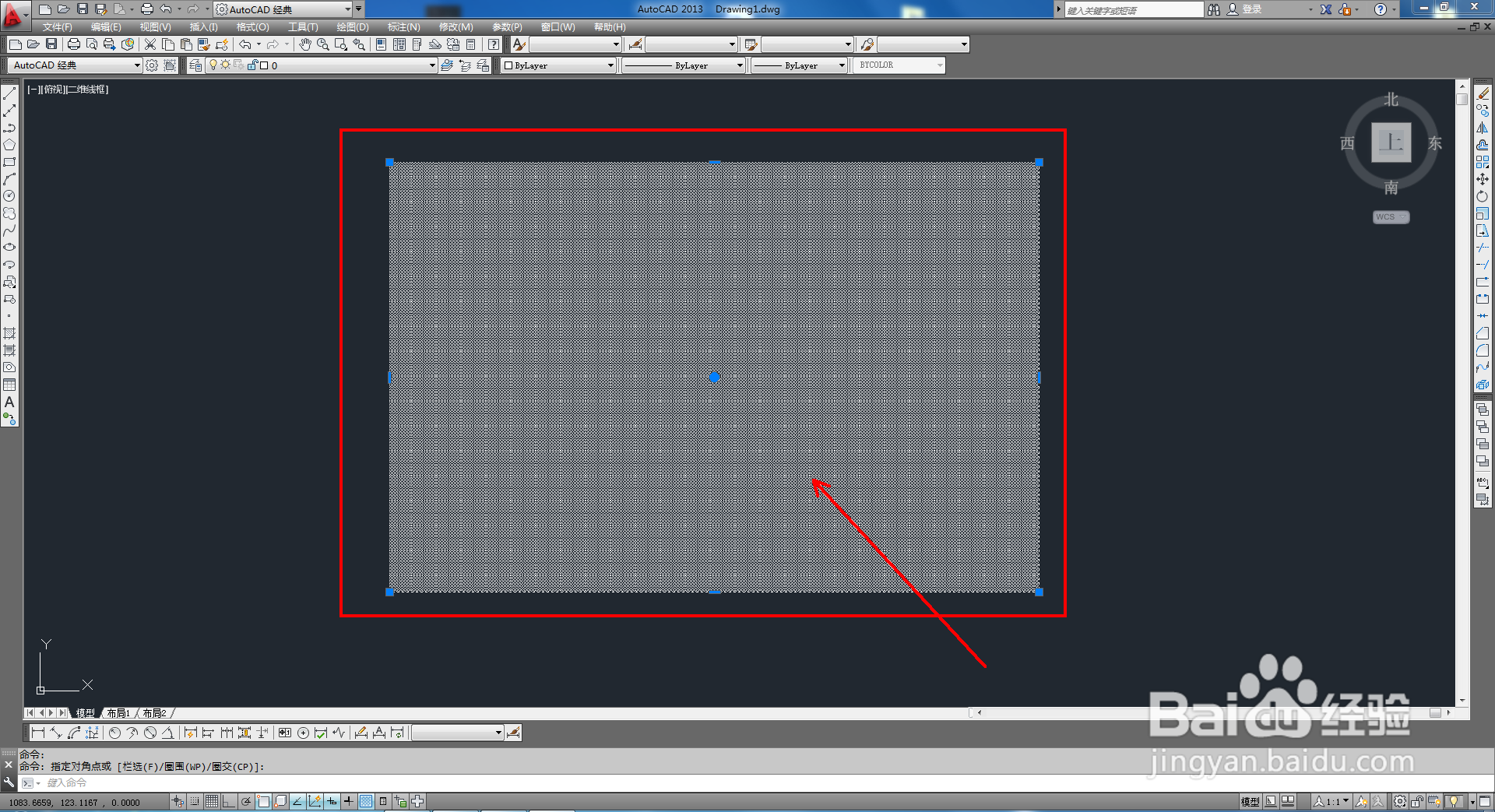1、打开cad2013软件,进入cad软件工作界面;

2、点击【矩形工具】,按图示绘制一个矩形图案;

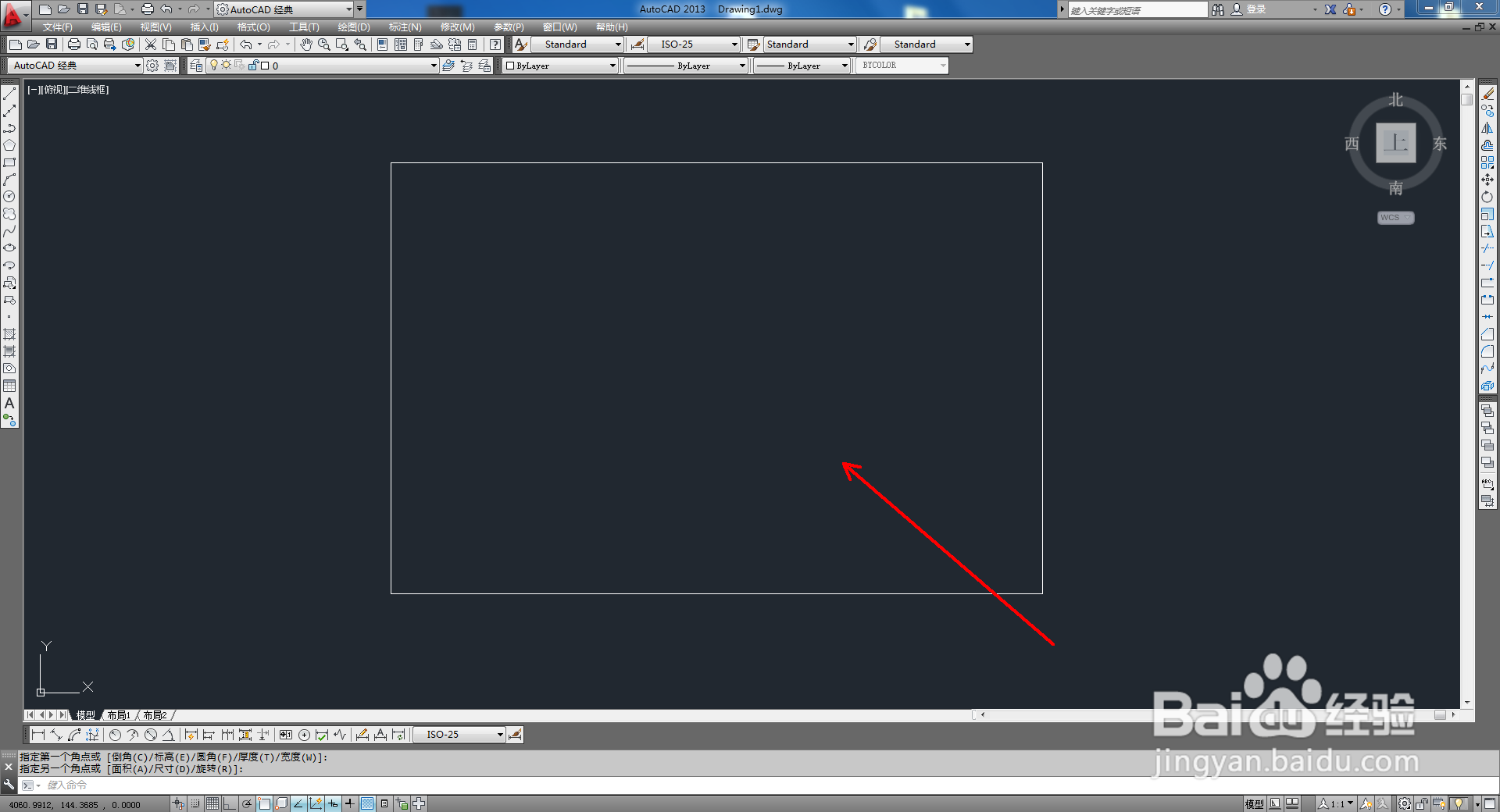

3、点击【图案填充】,弹出图案填充设置栏;


4、点击【样例】,选中图示图案样式后,点击【添加.拾取点】并拾取矩形图案,对矩形图案进行图案填充;
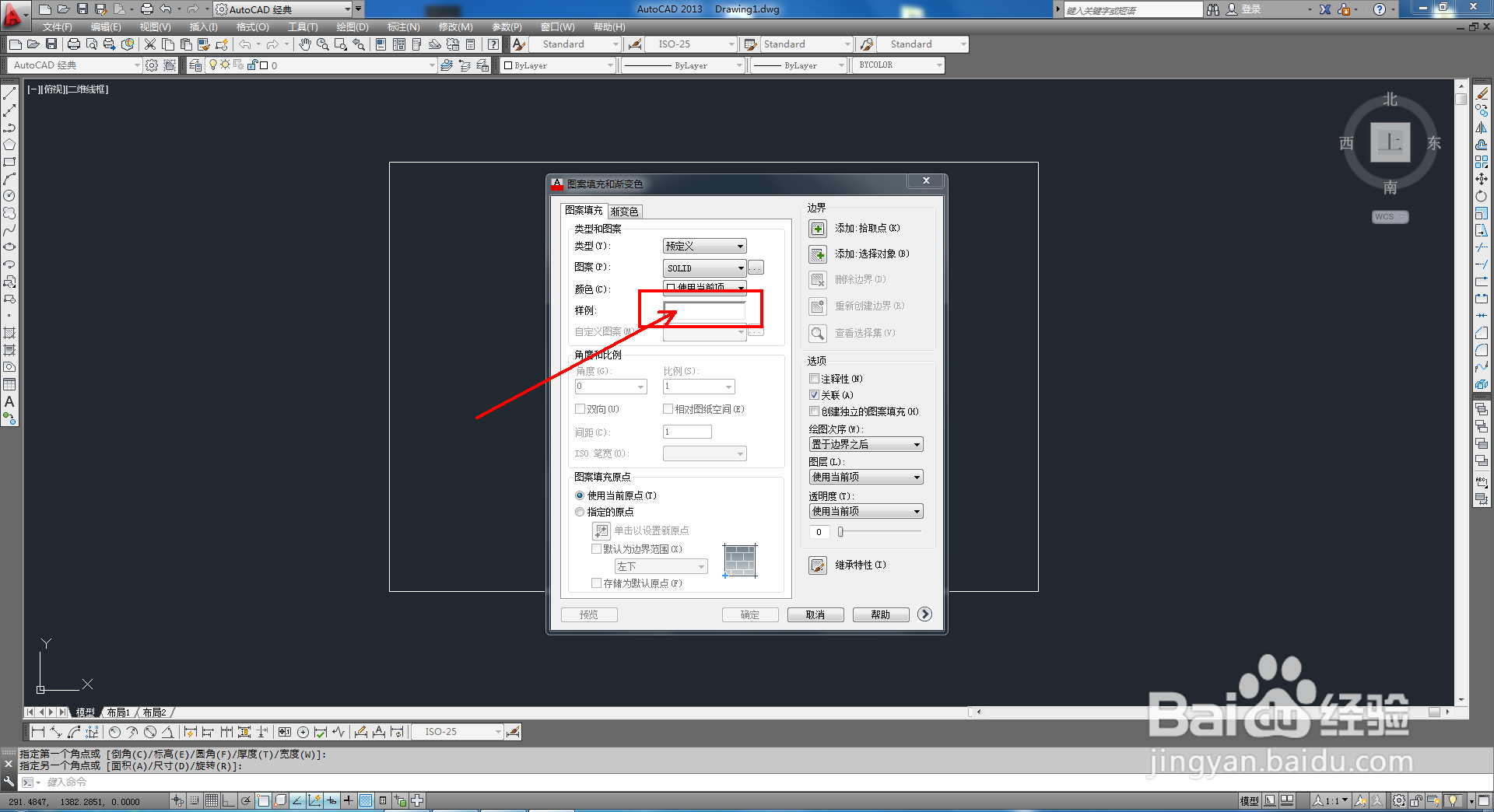



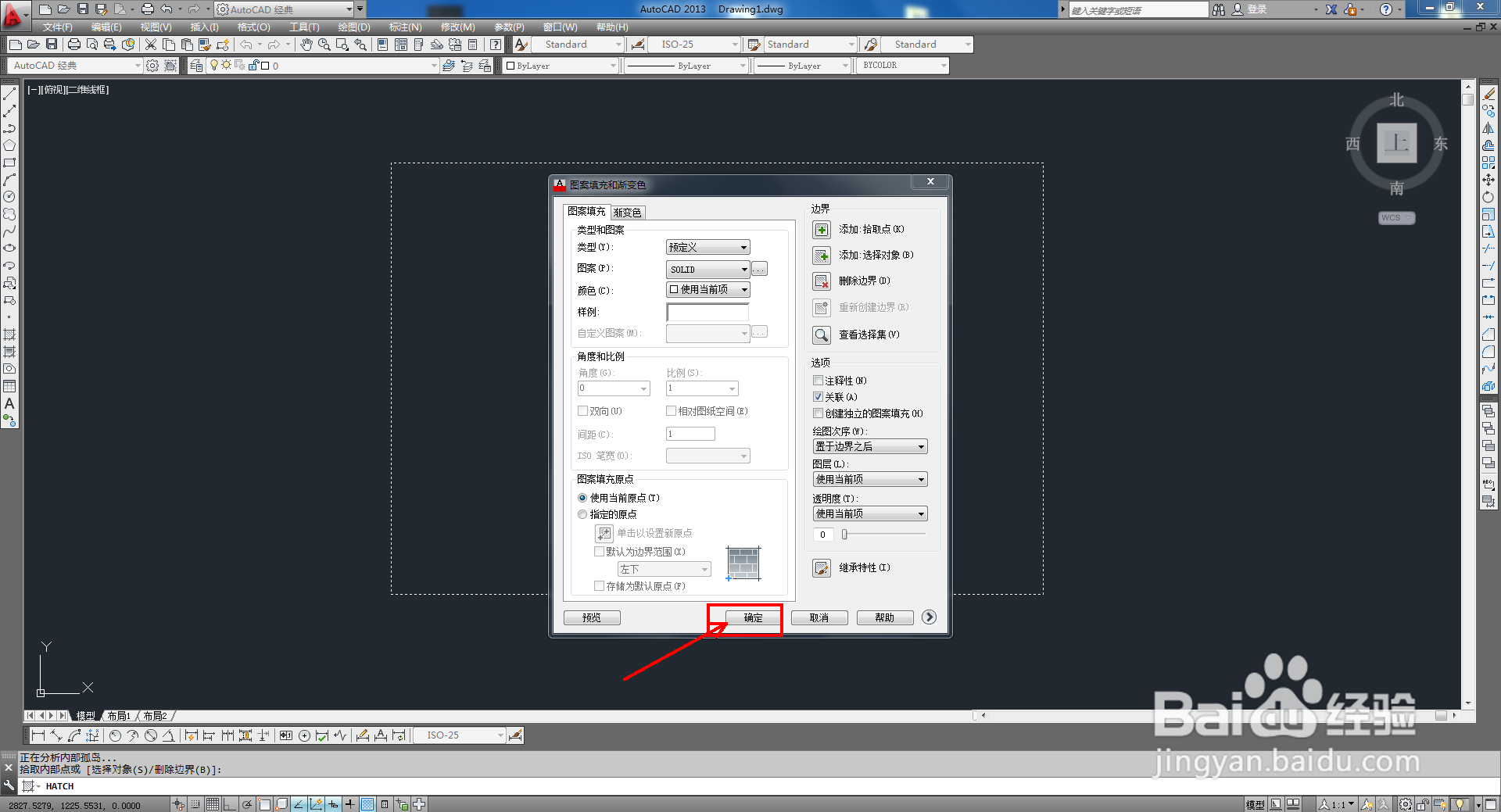
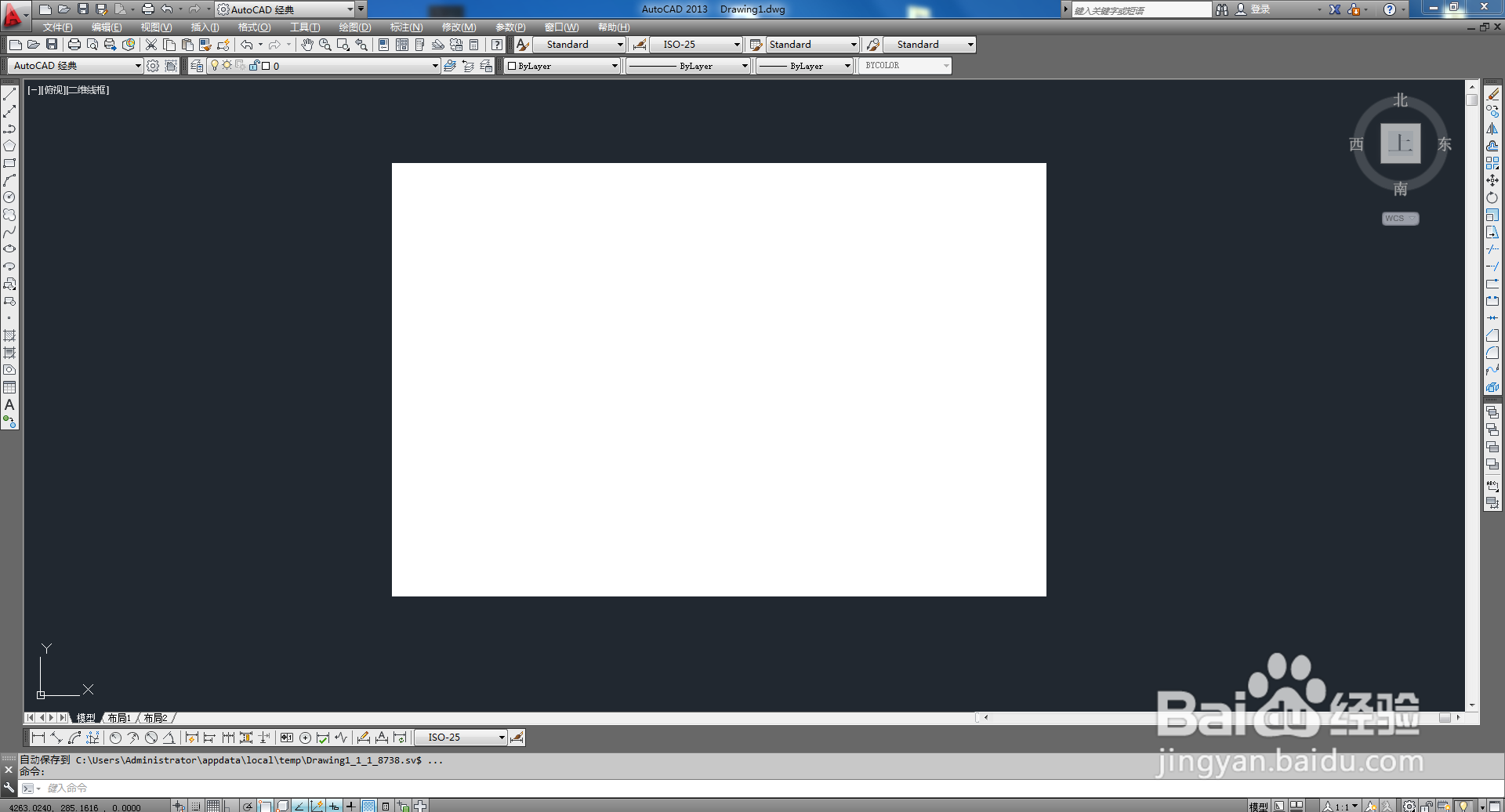
5、最后,框选整个矩形图案,点击【颜色控制】,将颜色设置为红色即可。
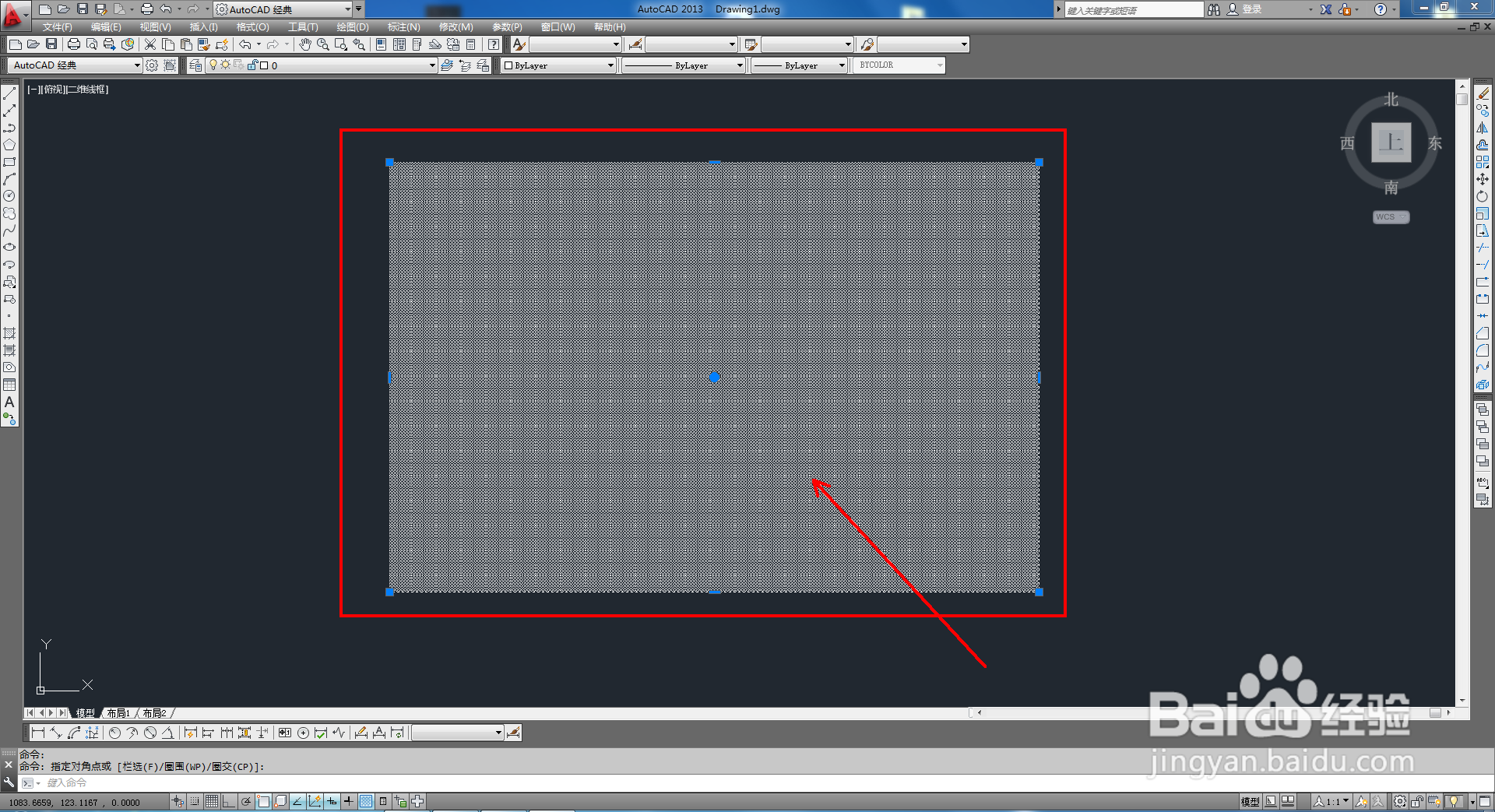


时间:2024-11-01 14:47:57
1、打开cad2013软件,进入cad软件工作界面;

2、点击【矩形工具】,按图示绘制一个矩形图案;

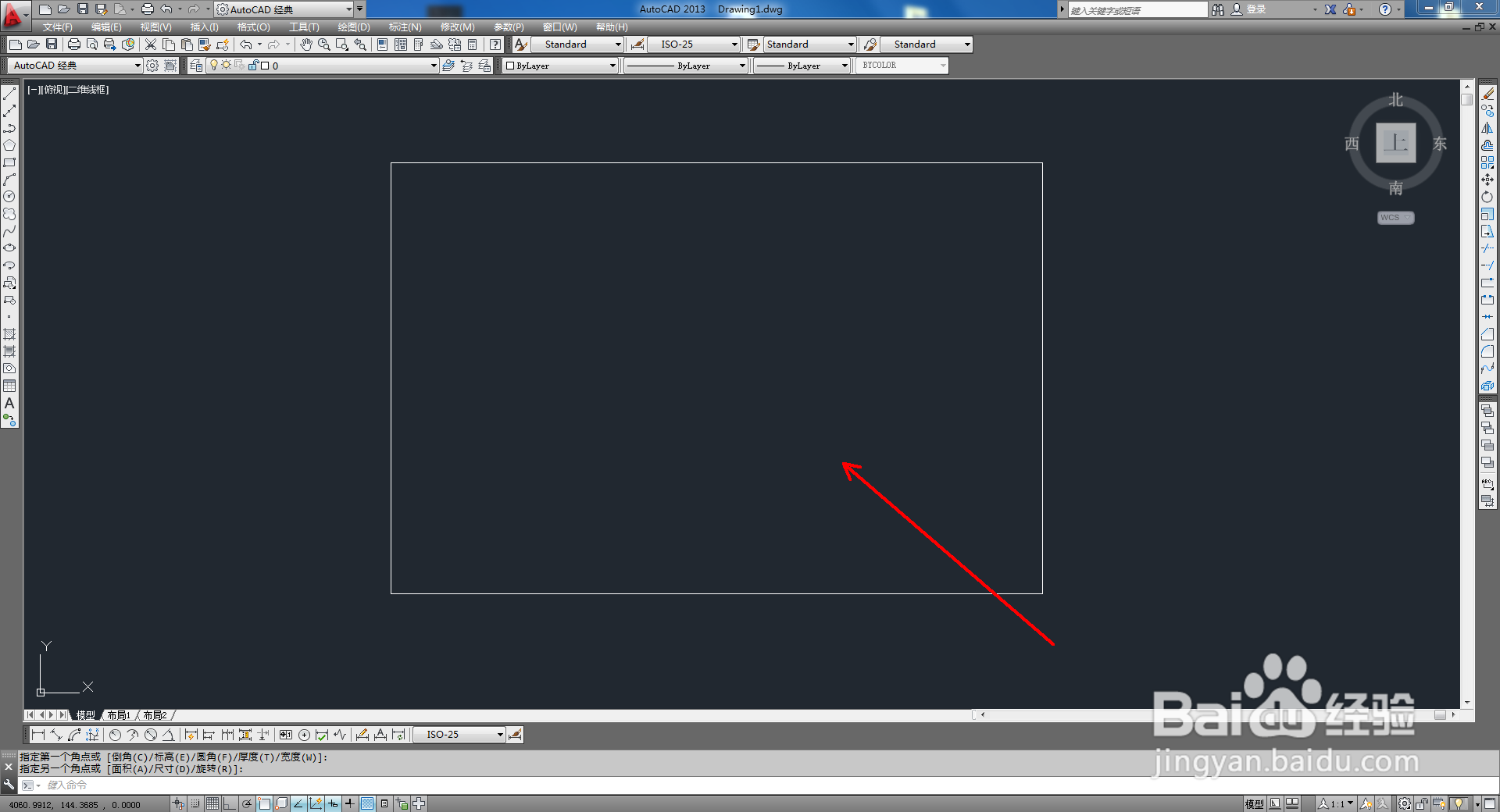

3、点击【图案填充】,弹出图案填充设置栏;


4、点击【样例】,选中图示图案样式后,点击【添加.拾取点】并拾取矩形图案,对矩形图案进行图案填充;
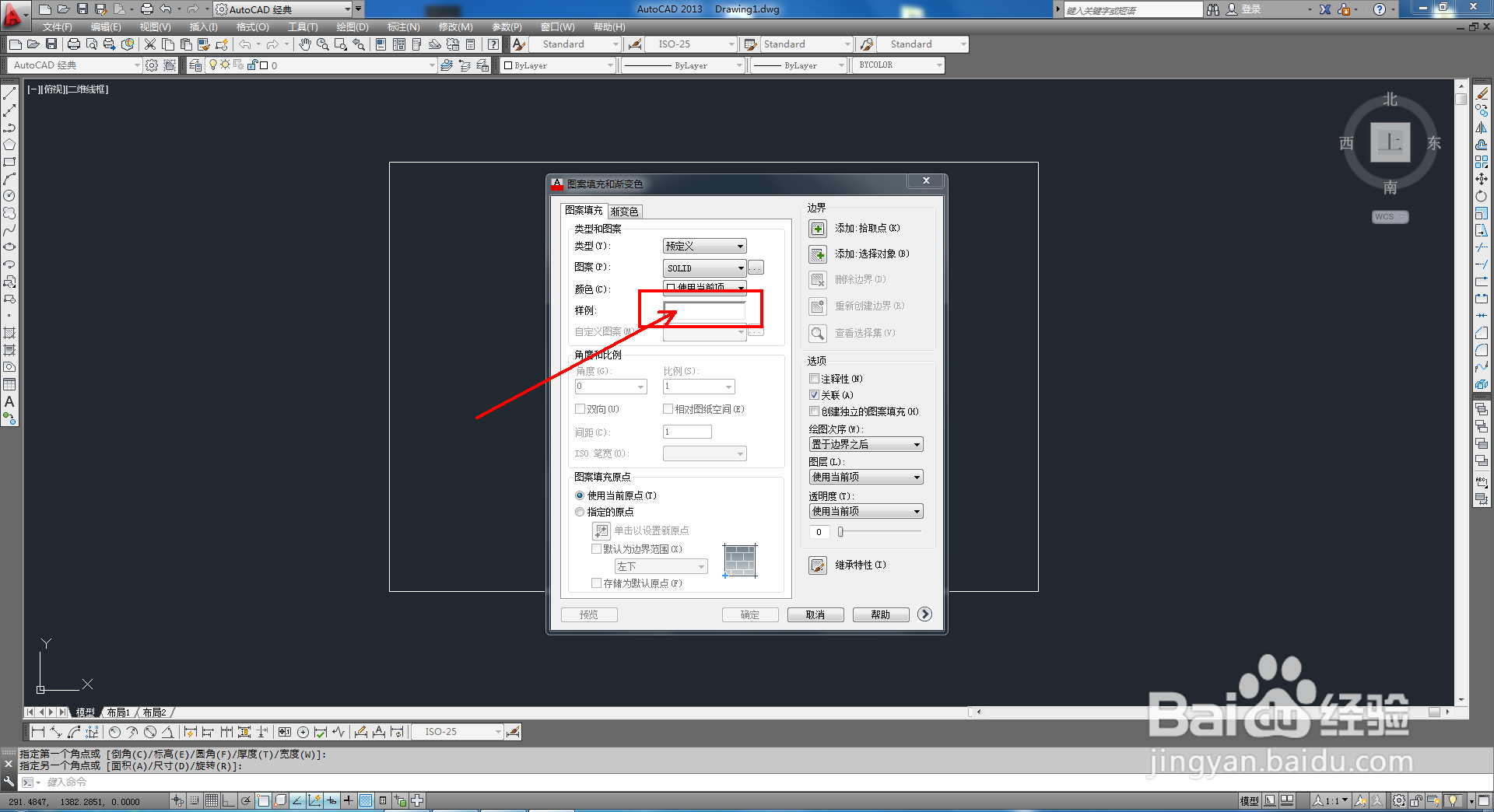



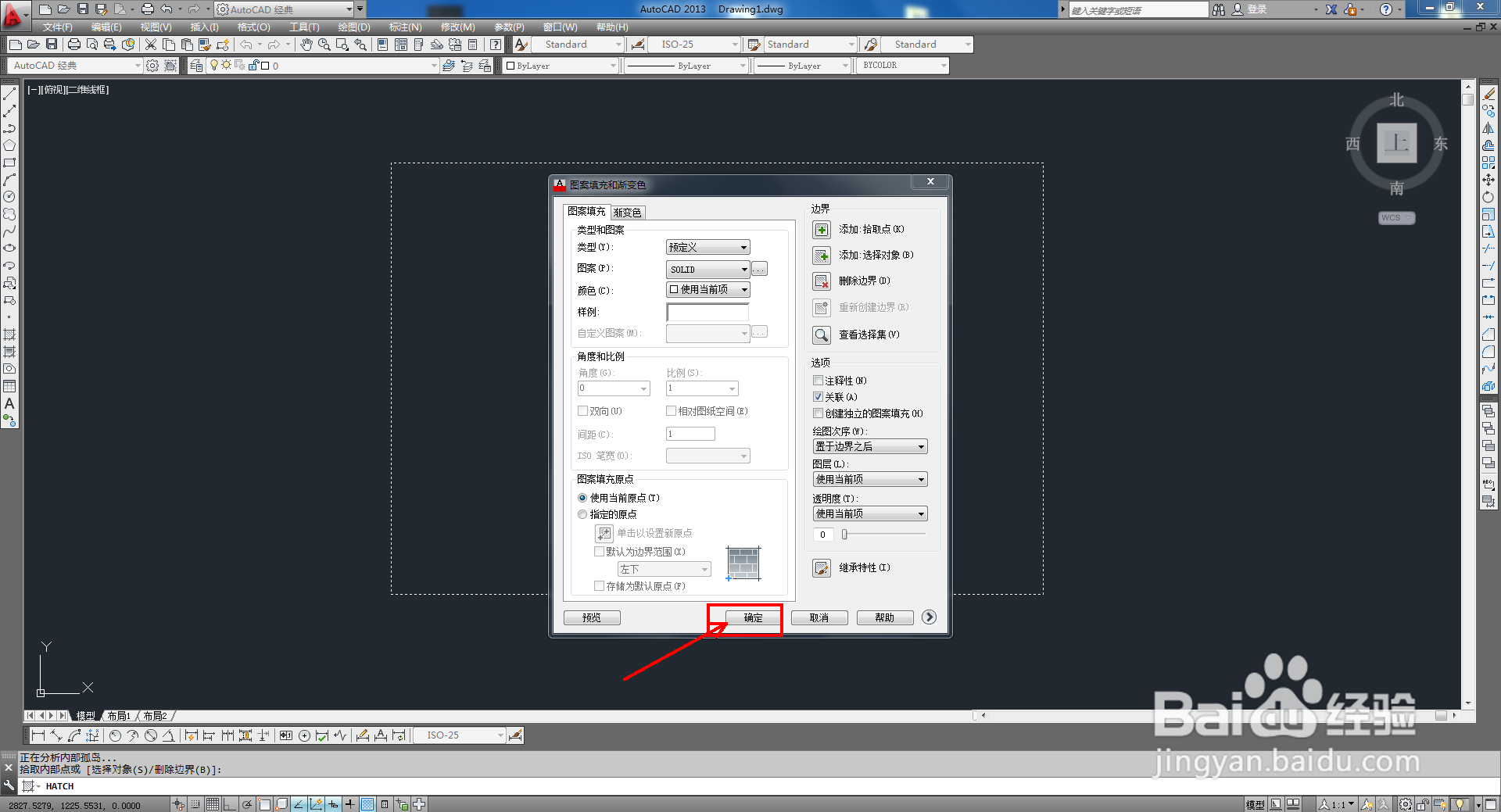
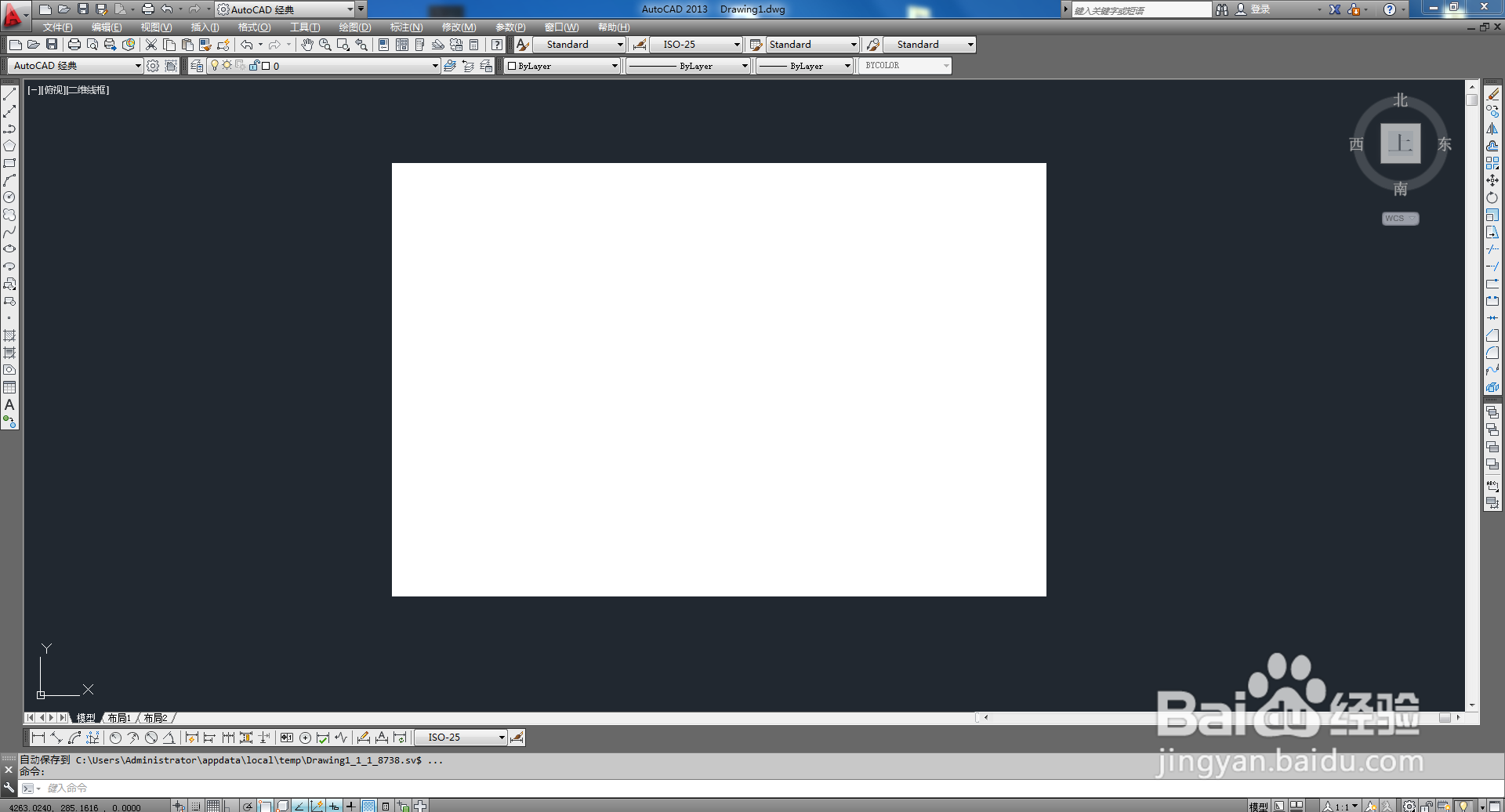
5、最后,框选整个矩形图案,点击【颜色控制】,将颜色设置为红色即可。